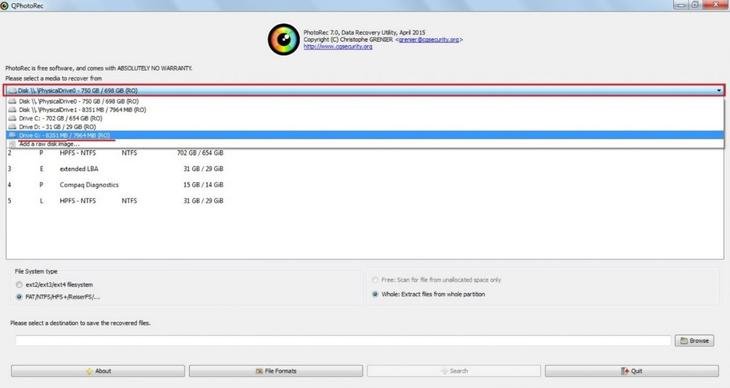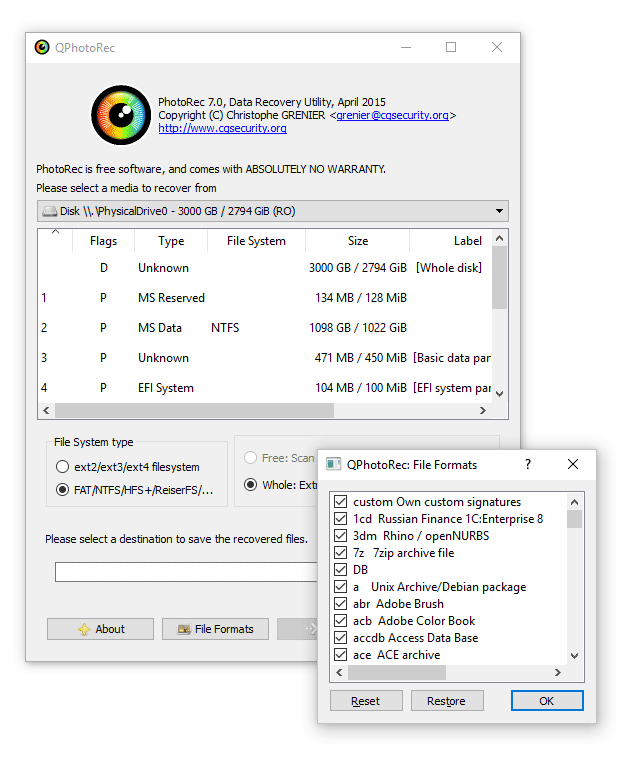Ви випадково видалили кілька фотографій з SD-карти? Або навіть натиснули “видалити всі”? Швидше за все, їх дуже легко витягти. У цій статті про те, як відновити видалені фотографії, ми розповімо, що ви можете зробити, щоб відновити інформацію, оскільки видалення – це не те, чим здається, і є багато можливостей повернути втрачені фотографії.
Перш ніж почати, запам’ятайте, що, як тільки ви випадково видалили фотографію, вам слід уникати будь-яких додаткових дій з носієм, який ви використовуєте.
Thay thẻ SD và lưu thẻ chứa hình ảnh đã xóa vì điều này sẽ tăng cơ hội khôi phục chúng.
Điều này dựa trên đề xuất của những người tạo ra phần mềm khôi phục ảnh mà chúng tôi sắp cung cấp.
Видалення файлу на комп’ютері – це не те, чим здається
Hầu hết các tập tin bị xóa có thể được phục hồi rất dễ dàng. Lý do là khi chúng ta xóa ảnh khỏi máy ảnh, rất có thể tập tin đó không thực sự bị xóa nhưng có thể xảy ra hai trường hợp:
- Mọi tham chiếu đến tệp hiện tại sẽ bị xóa.
- Tệp được đánh dấu là từ xa.
Nghĩa là, khi một bức ảnh bị xóa, không phải tất cả các khối dữ liệu trong đó đều chứa các số 0 và 1, vì việc này mất nhiều thời gian hơn hai phương pháp trước. Điều này có thể thực hiện được nhờ cách thức hoạt động của các hệ thống tập tin, tổ chức thông tin.
Bạn có thể nói rằng toàn bộ vấn đề là thay vì xóa cuốn sách khỏi thư viện, tất cả các tham chiếu đến nó đều bị xóa (nó ở đâu, nó là cuốn sách gì, v.v.). Và họ vẫn ở vị trí cũ. Khi cần chèn một cuốn sách mới, “cuốn sách không xác định” này sẽ được rút ra từ đó để đặt vào vị trí đó.
Інформація завжди зберігається на носії, і найбільш поширеною файлової системи в цих випадках буде FAT, зокрема FAT32. Це абревіатура від File Allocation Table, тобто таблиці розміщення файлів, і в основному описує спосіб, яким файли зберігаються в фізичних позиціях в пам’яті.
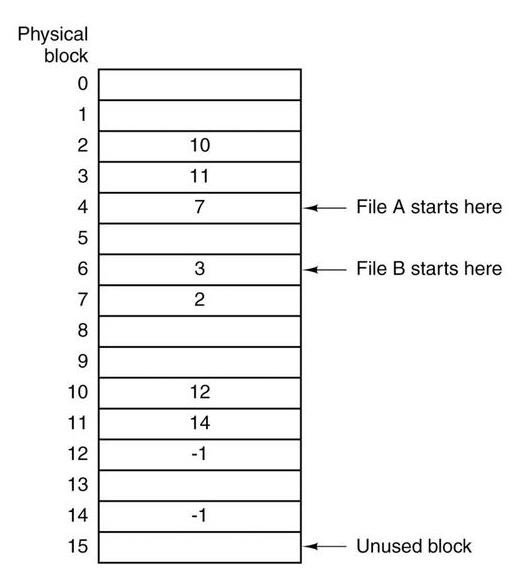
Ці позиції розділені на блоки, і один і той же файл може займати один або кілька, і вони необов’язково повинні бути суміжними. Наприклад, фотографія, яка займає 3 блоку, може бути в 4-м, потім 7-м, потім 2-м, потім 10-м … У таблиці FAT буде запис для початку файлу в позиції, що відповідає її перший блок (ми побачимо приклад файлу A, який починається з 4-го). Він буде містити наступний блок, до якого нам потрібно буде отримати доступ, в нашому прикладі 7-й і так далі, поки ми не дійдемо до останнього блоку, який замість того, щоб вести до конкретного, матиме фіксоване значення (наприклад, -1).
Nếu tệp không được tham chiếu từ bảng FAT mà chỉ được đánh dấu là đã xóa, thì sẽ rất dễ dàng khôi phục tệp đó nếu bạn không cần bất kỳ khối dữ liệu nào trong số này, đó là những gì chúng tôi khuyến nghị ở đầu bài viết.
Через те, що ми вам пояснили, існує велика кількість програм, які дозволяють відновлювати видалені фотографії, в тому числі файли з вашої камери. Вам просто потрібно під’єднати його до ПК і використовувати відповідне програмне забезпечення. Тепер ви побачите, що попередня ідея не найкраща для досягнення результату, але, на щастя, у нас є багато варіантів.
PhotoRec – ваш найкращий помічник для відновлення видалених фотографій
Chương trình quan trọng nhất để khôi phục ảnh đã xóa là PhotoRec, không chỉ vì nó hoàn toàn miễn phí và là nguồn mở mà còn vì nó được thiết kế đặc biệt cho ảnh kỹ thuật số.
Як ми вже пояснювали, велика проблема з відновленням файлів в системі FAT, подібної до тієї, яка використовується SD вашої камери, полягає в тому, що це можливо тільки в тому випадку, якщо файл знаходиться в безперервних блоках, чого не повинно відбуватися. Таким чином, ключ до PhotoRec полягає в тому, що він повністю ігнорує файлову систему і призначений для пошуку даних глибоко в пам’яті. Таким чином, ми також позбудемося проблем, якщо відформатували всю карту, а не видалили тільки кілька фотографій.
Đặc biệt, PhotoRec có thể xác định kích thước khối của thiết bị và dựa trên giá trị này, nó sẽ quét từng khối để tìm tệp mới. Chương trình có cơ sở dữ liệu về chữ ký cho phép bạn xác định phần mở rộng của tệp để tiến hành khôi phục. Chúng bao gồm ảnh ở định dạng .jpg, được sử dụng rộng rãi trong máy ảnh kỹ thuật số.
Đó là lý tưởng khi các tệp được lưu trữ trong các khối liên tục (không bị phân mảnh), nhưng chương trình có các phương pháp để khôi phục hoàn toàn các tệp bị phân mảnh.
Chúng tôi cũng nhân cơ hội này để chỉ ra rằng chương trình này sẽ không gây ra bất kỳ vấn đề nào với các tệp bạn đã viết vì nó thực hiện toàn bộ quá trình ở chế độ chỉ đọc.
Cách dùng PhotoRec khôi phục ảnh đã xóa
Bây giờ hãy xem cách chúng ta có thể sử dụng PhotoRec với thiết bị của mình. Chương trình này đi kèm với TestDisk, một phần mềm khác của cùng nhà phát triển, vì vậy chúng tôi sẽ phải tự tải xuống. Chúng tôi để lại cho bạn liên kết tải xuống đây.
Перш за все, ми рекомендуємо під’єднати камеру до комп’ютера або, в іншому випадку, тільки до карти пам’яті, в залежності від того, чи є у вас сумісний рідер чи ні.
Sau khi tải xuống tệp zip từ testdisk, chúng tôi giải nén nó vào thư mục mong muốn và chuyển đến nó. Ở đó chúng ta sẽ tìm thấy hai tệp thực thi: photorec_win.exe và qphotorec_win.exe. Phiên bản mới nhất có GUI, dễ sử dụng hơn.
Khi vào bên trong, điều đầu tiên cần làm là chọn thiết bị mà chúng tôi muốn khôi phục dữ liệu. Chúng ta có thể thực hiện việc này trong menu lựa chọn mà chúng ta tìm thấy ở đầu cửa sổ chương trình chính. Ở đó chúng ta sẽ chọn thẻ của mình.
Vì vậy, về cơ bản chúng ta sẽ có hai tùy chọn: chọn một phân vùng trên đĩa hoặc không chọn bất kỳ ("Không có phân vùng"). Tùy chọn cuối cùng, về cơ bản sẽ cho phép chúng tôi quét toàn bộ thiết bị, bất kể phân vùng của nó. Có lẽ sẽ là lựa chọn tốt hơn nếu chúng ta định dạng toàn bộ khối, trong trường hợp chúng ta chỉ xóa một vài ảnh, việc chọn phân vùng thích hợp có thể sẽ thuận tiện hơn.
Хоч би що там було, внизу ми виберемо тип файлової системи, де нам потрібно буде вибрати FAT / NTFS / HFS + / ReiserFS / …, оскільки це опція, відповідна файлової системи, яка буде у нашій камери. Якщо ви робите це для розділу Linux, а не для карти пам’яті, вам слід вибрати варіант ext2 / ext3 / ext4.
Ми продовжимо вибирати каталог, в якому ми хочемо зберегти файли для відновлення, на диску нашого комп’ютера або іншого допоміжного пристрою, в яке ми збираємося відновити.
Bước tiếp theo sẽ là xác định loại tệp chúng tôi muốn khôi phục (nhấp vào "Định dạng tệp"). Đây là một phần khá quan trọng vì nếu bạn nhìn vào những gì chúng tôi có trong chương trình, sẽ thấy có một số lượng lớn các phần mở rộng tệp mà chúng tôi không cần phải quét. Và nếu chúng ta bỏ hết thì có thể chương trình sẽ mất thêm thời gian để tìm kiếm những bản ghi này.
Do đó, trong trường hợp bản đồ, chúng tôi khuyên bạn chỉ nên chọn các tiện ích mở rộng mà bạn lưu hình ảnh, chẳng hạn như JPG hoặc RAW.
Cần lưu ý rằng bằng cách nhấn nút "Khởi động lại", bạn có thể bỏ chọn tất cả các mục và trong "Khôi phục" tất cả những mục trước đó sẽ được kiểm tra lại.
Chà, bây giờ chúng ta có thể bắt đầu quá trình khôi phục ảnh của mình, quá trình này chắc chắn sẽ mất khá nhiều thời gian, vì vậy hãy thư giãn. Nhấp chuột “Пошук”, và mọi thứ đã sẵn sàng.
Sau đó, chương trình sẽ bắt đầu duyệt rất nhanh qua các vùng của thiết bị để tiếp tục đọc tất cả các vùng để tìm kiếm tệp cần khôi phục. Như chúng tôi đã nói, việc này có thể mất nhiều thời gian, đặc biệt là tùy thuộc vào dung lượng ổ đĩa. Vì vậy, đừng mong đợi có thể sử dụng nó trong nhiều giờ, thậm chí bạn có thể phải để nó chạy qua đêm. Vì vậy, có lẽ sẽ thuận tiện hơn khi kết nối thẻ qua đầu đọc chứ không phải qua chính máy ảnh hoặc điện thoại, mặc dù nó vẫn có thể hoạt động.
Khi các tệp được khôi phục, chúng sẽ có sẵn trong thư mục bạn chọn trong "recup_dir". Bạn sẽ có thể nhìn thấy chúng bằng cách xác định xem chúng có phải là thứ bạn đang tìm kiếm hay không, và sự thật là trong nhiều trường hợp, bạn sẽ ngạc nhiên trước những bức ảnh cũ mà bạn không mong đợi được nhìn thấy ở đó.
Về mặt cá nhân, PhotoRec đã giúp tôi tránh được rất nhiều rắc rối và tôi đã có thể khôi phục toàn bộ phiên chụp ảnh sau khi vô tình định dạng thẻ SD của mình. Nhưng trong những trường hợp khác nó cũng làm tôi thất bại. Tôi muốn nói rằng nó hiệu quả với tôi "một nửa thời gian" hoặc hơn.
Nếu bạn không thể lấy được thông tin thì sao?
Пройшовши повне сканування за допомогою PhotoRec, якщо ви не змогли відновити дані, досить імовірно, що вони вже не підлягають відновленню. І річ у тім, що ця програма виконує глибокий пошук даних, тому кожен біт запам’ятовує повинен бути проаналізований.
Chúng ta cũng không nên loại trừ khả năng ổ đĩa bị hỏng, đặc biệt nếu thông tin không được xóa một cách tự nguyện. Chính xác hơn, việc hệ thống tệp hoặc bản thân thiết bị bị hỏng không phải là trường hợp phổ biến và nếu bạn đã hiểu lời giải thích của chúng tôi về cách hoạt động của các hệ thống này, bạn sẽ hiểu rằng sự cố này có thể gây ra hậu quả thảm khốc, bao gồm cả việc mất dữ liệu hoàn toàn. Một dấu hiệu tốt cho thấy điều này đang xảy ra là ổ đĩa ở chế độ chỉ đọc, các tệp hoặc thư mục đang được đổi tên mà không có ý nghĩa gì, v.v.
Visnovki
Видалення зображення з карти пам’яті або навіть випадкове видалення всіх зображень може відбуватися часто. Потім стають необхідними методи відновлення видалених фотографій. Зокрема, є велика кількість програм, які дозволяють нам робити це з відносно високим ступенем успіху.
Điều này đạt được là do khi chúng tôi thực sự xóa một tệp hoặc thực hiện một định dạng, chúng tôi chỉ xóa tham chiếu đến tệp đó chứ không xóa chính thông tin đó. Nó sẽ vẫn ở trong khối lưu trữ cho đến khi bị ghi đè bởi một tệp hoặc ảnh khác trong trường hợp này.
Тому, як тільки ми виявляємо, що ми зробили випадкове видалення, ми повинні припинити використання цього сховища (SD-карта або місце, де знаходяться фотографії), щоб уникнути записи даних про видалення. Отже, приєднаємо пристрій до нашого ПК і скористаємося програмним забезпеченням. Наша рекомендація – безумовно PhotoRec. Він з відкритим вихідним кодом, відмінно працює і виконує ретельне сканування.